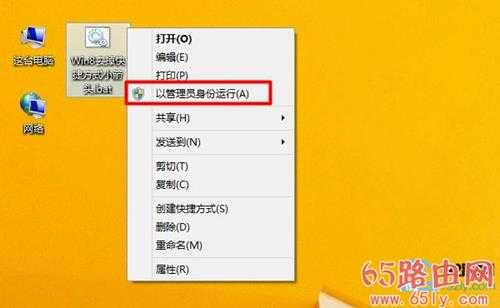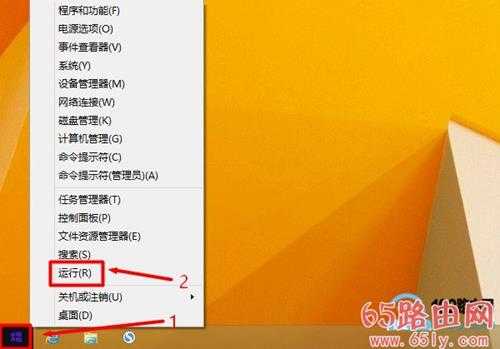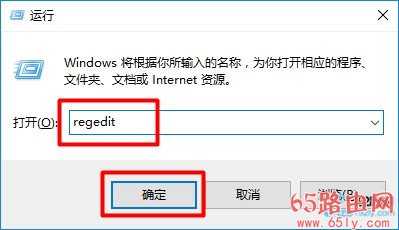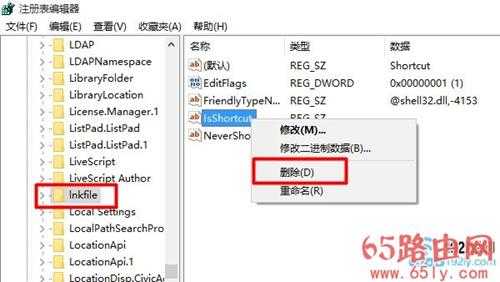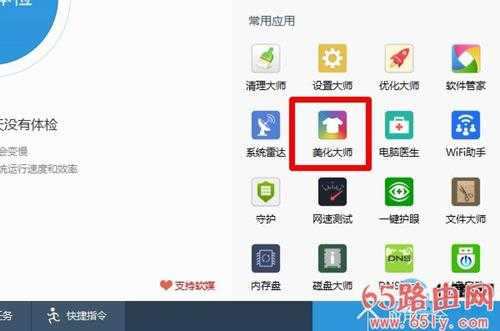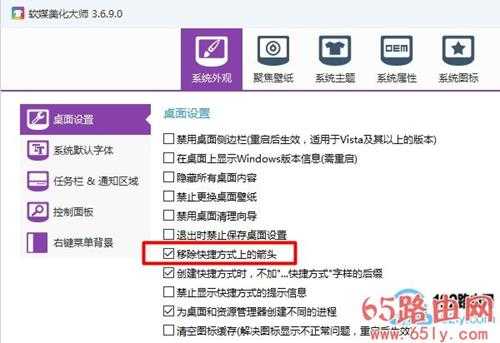Win8怎去掉快捷方式小箭头?
电脑基础 发布日期:2025/12/19 浏览次数:1
Win8怎去掉快捷方式小箭头?
本文主要介绍了Win8电脑上,去掉桌面快捷方式小箭头的方法。Win8电脑桌面上的快捷方式,默认是有一个小箭头的,看起来非常不美观。
因此,很多用户想把Win8快捷方式上的小箭头去掉,却又不知道应该如何设置。
其实去掉Win8快捷方式箭头的方法比较多,下面小编就介绍3种常见的方法。
方法一、使用批处理文件
我们可以使用“去掉Win8快捷方式小箭头.bat”这个批处理文件,来去掉Win8快捷方式箭头。下面介绍具体的操作方法
1、下载“去掉Win8快捷方式小箭头.bat”批处理文件
360网盘下载地址
/d/file/img/20211112/a1xo3jsgcgw 访问密码 88f0
2、然后用鼠标右击“去掉Win8快捷方式小箭头.bat”——>选择“以管理员身份运行”,如下图所示
以管理员身份运行“去掉Win8快捷方式小箭头.bat”以管理员身份运行“去掉Win8快捷方式小箭头.bat”批处理文件后,就可以去掉Win8快捷方式上的小箭头了。如果未成功,可以先重启下Win8电脑。
方法二、在注册表中设置
1、鼠标右击Win8的“开始”按钮——>选择“运行”,如下图所示
打开Win8的”运行“程序2、在运行程序中,输入“regedit”——>点击“确定”
使用运行程序,打开Win8的注册表编辑器3、依次点击“HKEY_CLASSES_ROOT”——>“Inkfile”——>然后右击右侧的“IsShortcut”,选择:删除,如下图所示。
通过Win8注册表去掉快捷方式箭头4、最后,重启下这台Win8电脑,重启后快捷方式上的小箭头就没有了。
方法三、使用第三方优化软件
有很多的优化软件,都是支持去掉Win8快捷方式小箭头的。小编常用的一款是“软媒魔方”,这款软件支持XP、Win7、Win8和Win10,是一款非常不错的Windows优化软件。
1、请各位自行百度搜索“软媒魔方”,进行下载、安装。
2、安装后打开软媒魔方——>然后点击“美化大师”
打开软媒魔方的美化大师3、然后勾选“移除快捷方式上的箭头”——>点击“保存设置”,如下图所示。然后就可以去掉Win8快捷方式上小箭头了。
用软媒魔方删除Win8快捷方式箭头以上就是Win8隐藏快捷方式小箭头的3种方法,大家可以根据自己的实际情况选择一种方法执行。如果在操作的过程中有问题,可以在文章后面留言,详细描述你的问题,我们会及时解答。
Win8/Win8.1设置开机密码教程
Win8/Win8.1怎么查看ip地址? ?
版权申明:
此教程为本站(65路由网)原创教程,文章欢迎转载,转载请注明文章出处!!!